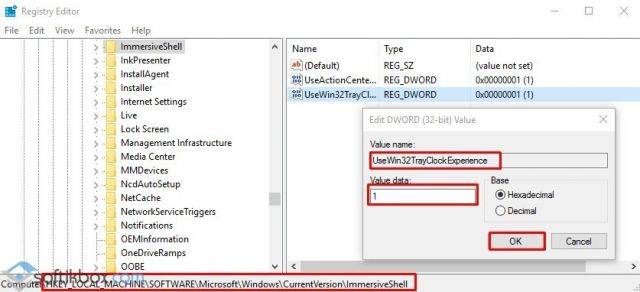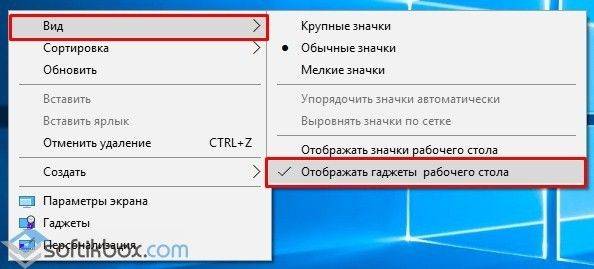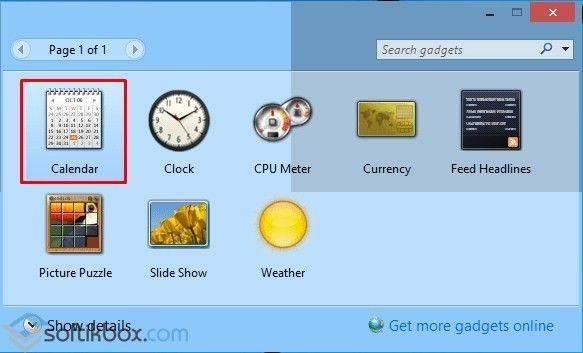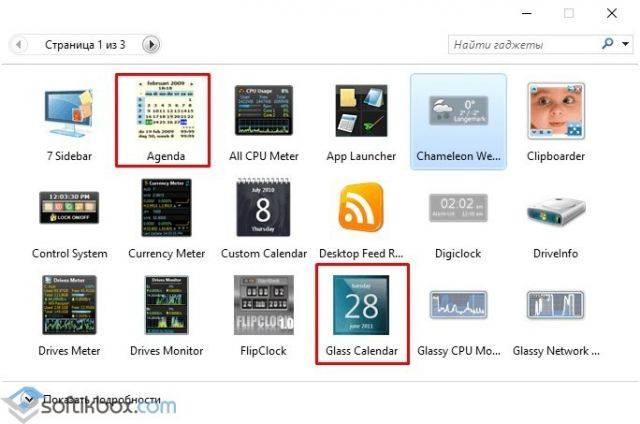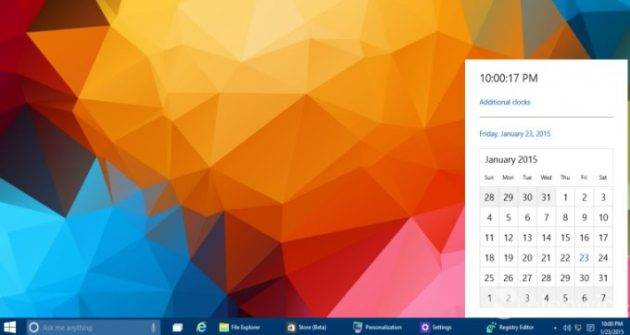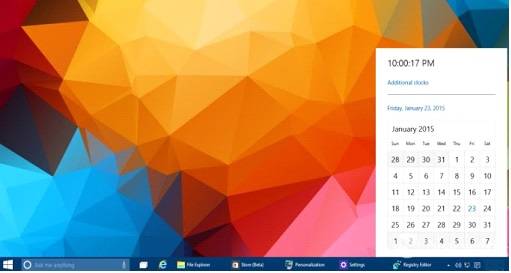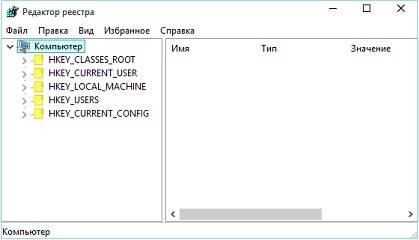Как добавить событие в календарь windows 10
Помощь пенсионерам
Помощь пенсионерам в изучении компьютера и интернета, компьютерные курсы для пенсионеров бесплатно, бесплатные уроки по изучению компьютера и интернета для пенсионеров, программы для работы на компьютере, все для пенсионера в одном месте, полезная информация для пенсионеров, самообучение пенсионеров, пенсии и пособия, увлечения и досуг пенсионеров
Приложение Календарь Windows10

Приложение Календарь Windows10
Нажимаем на «Календарь» один раз левой кнопкой мыши. Откроется окно этого приложения. Выглядит оно вот так. Прежде всего, перейдем в настройки параметров «Календаря». Нажимаем на значок шестеренки.
В открывшемся меню настроек нажимаем еще раз на «Параметры Календаря».
По умолчанию календарь настроен на рабочие дни недели с понедельника по пятницу. Мы можем поставить галочку окончания недели на «воскресенье».
Также мы можем изменить настройку рабочего времени. По умолчанию оно установлено с 8:00 до 17:00.
Нажимаем на треугольник рядом со строкой времени и выбираем другой параметр. Я поставила время с 6:00 до 23:00.
В следующей настройке можем указать номера недель. По умолчанию эта функция отключена.
Приложение Календарь Windows10. Создание события
С настройками разобрались. Теперь будем создавать событие для напоминания в Календаре. Нажмем на плюсик «+ Создать событие».
Откроется окно для создания события. Нам надо дать ему какое-то название. Затем указать дату, время начала и окончания события. Или же поставить галочку на «Весь день».
Для примера я написала в названии «ДР Маши» (день рождения Маши). Дата у меня стоит 10 марта 2019 г. Галочку поставила на «Весь день». Нажимаю на «Сохранить».
В приложении Календарь появилась отметка о созданном событии. В назначенный день и час на рабочем столе появится оповещение об этом событии. Всплывающее окошко напомнит нам то, что мы отметили в Календаре.
В этом окошке есть возможность отложить напоминание еще на какое-то время.
Мы можем создавать сколько угодно таких событий в Календаре. Расписывать их на день, неделю, месяц или даже весь год. Приложение Календарь Windows10 вовремя оповестит обо всех событиях. Теперь мы точно не забудем о днях рождения или своих любимых передачах.
Другие похожие статьи на этом сайте
Приложение Microsoft Мой Office в Windows10 существует давно. Возможно, что не все пользователи ОС Windows10 им пользуются. Многие устанавливают пакет…
Приложение Фотографии Windows 10 встроено в эту операционную систему. В фоторедакторе можно просматривать и редактировать изображения. Набор функций небольшой. Мне…
Планирование событий в календаре с помощью средства чтения с экрана
Используйте Календарь для Windows 10 с помощью клавиатуры и средства чтения с экрана для планирования событий календаря и отправки приглашений на события. Мы протестированы с экранным диктором, но могут работать с другими программами для чтения с экрана, если они следуют стандартным стандартам и методам специальных возможностей.
Новые возможности Microsoft 365 становятся доступны подписчикам Microsoft 365 по мере выхода, поэтому в вашем приложении эти возможности пока могут отсутствовать. Чтобы узнать о том, как можно быстрее получать новые возможности, станьте участником программы предварительной оценки Office.
В этой статье предполагается, что вы используете экранный диктор — средство чтения с экрана, встроенное в Windows. Дополнительные сведения об использовании экранного диктора см. в статье Полное руководство по использованию экранного диктора.
В этом разделе
Планирование нового события в календаре
Примечание: Outlook отличать встречи от тех, которые не включают другие люди, и собрания. В Календарь для Windows 10 эти данные рассматриваются как события календаря.
Введите имя события.
Чтобы задать место проведения собрания, нажимайте клавишу TAB, пока не услышите «расположение», а затем введите расположение.
Совет: Чтобы создать событие на целый день, нажимайте клавишу TAB, пока не услышите «весь день, флажок», а затем нажмите клавишу ВВОД.
Чтобы добавить дополнительные сведения о событии, нажимайте клавишу TAB, пока не услышите фразу «описание события», а затем введите описание события.
Чтобы настроить время оповещения для события, нажмите клавишу Alt, чтобы перейти на ленту, а затем нажмите клавишу Стрелка вправо, пока не услышите сообщение «напоминание». Нажимайте клавиши со стрелками вверх и вниз, чтобы просмотреть список параметров напоминаний, и нажмите клавишу ВВОД, чтобы выбрать нужный вариант, когда вы услышите нужный звук.
Завершив добавление сведений о событии, нажмите клавиши CTRL + S, чтобы сохранить событие. Окно закроется, а фокус вернется к представлению календаря.
Приглашение других пользователей в событие
Когда вы создаете или редактируете событие, нажимайте клавишу TAB или клавиши SHIFT + TAB, пока не услышите фразу «пригласить человека».
Примечание: Сведения о том, как открывать и редактировать события в календаре, можно найти в статье Открытие, чтение и изменение событий в календаре.
Введите условие поиска для контакта, которого вы хотите добавить. Вы услышите количество вариантов ввода. Нажимайте клавиши со стрелками вверх и вниз, чтобы просмотреть список предлагаемых вариантов, и нажмите клавишу ВВОД, чтобы выбрать нужный вариант, когда вы услышите нужный звук. Если вы хотите добавить дополнительных участников, повторите эти действия.
Завершив добавление пользователей, нажмите клавиши CTRL + S, чтобы сохранить событие и отправить приглашения всем участникам.
Дополнительные сведения
Техническая поддержка пользователей с ограниченными возможностями
Корпорация Майкрософт стремится к тому, чтобы все наши клиенты получали наилучшие продукты и обслуживание. Если у вас ограниченные возможности или вас интересуют вопросы, связанные со специальными возможностями, обратитесь в службу Microsoft Disability Answer Desk для получения технической поддержки. Специалисты Microsoft Disability Answer Desk знакомы со многими популярными специальными возможностями и могут оказывать поддержку на английском, испанском, французском языках, а также на американском жестовом языке. Перейдите на сайт Microsoft Disability Answer Desk, чтобы узнать контактные сведения для вашего региона.
Если вы представитель государственного учреждения или коммерческой организации, обратитесь в службу Disability Answer Desk для предприятий.
Примечание: Эта страница переведена автоматически, поэтому ее текст может содержать неточности и грамматические ошибки. Для нас важно, чтобы эта статья была вам полезна. Была ли информация полезной? Для удобства также приводим ссылку на оригинал (на английском языке).
Просматривать и добавлять события в календарь Windows 10 с панели задач
Большое обновление 1607 в Windows 10 добавило немного изменений в календарь. Теперь можно с панели задач зайти в календарь и увидеть запланированные события, а также добавить новые!
Ранее мы рассматривали как с помощью стандартного приложения Календарь в Windows 10 объединить календари из всех ваших аккаунтов в одном. Сегодня же добавим как просматривать события из своего календаря через панель задач, а также как добавлять новые события в ваш календарь через панель задач.
Добавить (просмотреть) события в календарь(е) Windows 10
Благодаря августовскому обновлению добавить событие или просмотреть его в календаре стало проще простого. Если вы уже добавили какие-то свои календари в приложение “Календарь”, то теперь просмотреть события можно зайдя в календарь на панели задач. Если вы не добавляли никаких событий, то поле под датой будет пустым. Открываем календарь на панели задач => выбираем любую дату и снизу смотрим события запланированные на этот день. Чтобы добавить новое события – выбираем дату (к которой вы хотите привязать событие) => нажимаем на +
Откроется окошко для добавления события в календарь, дата уже заполнена (правда можно изменить), выставить нужное время, в поле “Сведения” написать название события и рядом выбрать аккаунт к которому вы хотите привязать событие. Также можете пригласить людей, в общем вносите информацию и нажимайте “Сохранить и закрыть”.
Теперь вернувшись в календарь через панель задач и выбрав дату к которой мы добавляли событие – вы увидите добавленное событие под календарем.
Чтобы минимизировать календарь в панели задач – можно скрыть события нажав на “Скрыть расписание”
В любой момент их можно снова показать нажав на “Показать расписание”
Так кратко о том как добавлять и просматривать события в календаре Windows 10 через панель задач. Кстати, если вы еще не заметили в Windows 10 есть интересные стандартные приложения, которые могут заметно облегчить вам жить. К примеру в “Почта” можно добавить все ваши почтовые аккаунты, а когда будет приходить письмо – центр уведомлений вас оповестит. Также в “Люди” вы можете объединить людей из всех ваших аккаунтов, их телефоны, адреса и т.д. В общем в Windows 10 есть что еще посмотреть, на сегодня всё, если есть дополнения – пишите комментарии! Удачи Вам 🙂
Как создать новое событие в приложении “Календарь” в Windows 10
Сегодня мы рассмотрим как разными способами создать новое событие в приложении “Календарь” в Windows 10.
Создать новое быстрое событие в календаре из панели задач
1. Нажмите на часы, расположенные в панели задач, и на “Показать расписание”.
2. Выберите дату, на которую вы хотите запланировать событие, и нажмите на “+“.
3. Введите название события, его описание, время начала и окончания. После внесения всех данных нажмите на “Сохранить”.
Если Вам нужно, чтобы событие повторялось, в предыдущем окне нажмите на круг из стрелок (смотрите рисунок) и выберите нужные параметры.
Чтобы удалить событие – выберите в календаре дату, когда должно воспроизводиться событие => нажмите на само событие и в открывшемся окне на “Удалить” => “Удалить событие”.
Создать новое быстрое событие в календаре
1. Откройте приложение “Календарь” (найдите в меню “Пуск” или через строку поиска).
2. Нажмите на дату, для которой вы хотите создать событие.
3. Введите название для события, время его начала и окончания, место и за сколько времени напомнить о нем. По окончанию редактирования нажмите на “Сохранить”.
Также, в предыдущем окне вы можете нажать на “Подробнее”, чтобы заполнить больше параметров.
Есть еще один способ создать событие: откройте “Календарь” => нажмите на “Создать событие” => заполните все поля и нажмите на “Сохранить”.
На сегодня все, если вы знаете другие способы – пишите в комментариях! Удачи Вам 🙂
Как добавить событие в календарь Windows 10
Ранее мы писали о том, как настроить календарь от Google в Windows 10. На этот раз предлагаем вашему вниманию способы, как вернуть на рабочий стол виджет Календаря и настроить его для корректной работы.
Важно отметить, что в Windows 10 нет виджетов, таких как в Windows 7. Разработчики сочли их бесполезными и ресурсозатратными. Поэтому вернуть на рабочий стол Календарь можно с помощью сторонних программ.
Читайте на SoftikBox: Как в операционной системе Windows 10 установить часы на рабочий стол?
Если в Windows 7 нажать на значок часов, то появится небольшое окошко с отображением актуального времени и даты. В Windows 10 эта функция отключена. Однако, если вам нужен именно такой тип календаря, стоит внести некоторые изменения в системный реестр. Для этого выполняем следующее:
О том, как работает этот метод, смотрите в видео:
Если вам нужен календарь на рабочий стол для Windows 10 в виде виджета, то без сторонней программы здесь не обойтись. Рекомендуем обратить внимание на Desktop Gadgets Installer. Эта программа совместима со всеми сборками Windows 10 и полностью безопасна. После её установки, нужно нажать правой кнопкой мыши на рабочем столе и выбрать «Вид», «Отображать гаджеты рабочего стола».
После нужно выбрать виджет «Календарь» и поместить его на рабочий стол.
Также можно воспользоваться софтом 8gadgetpack.net. С помощью этого приложения можно установить Календарь на рабочий стол. Кроме того, данный инструмент позволяет добавить гаджеты в меню «Пуск».
После установки этих программ, на рабочий стол Windows 10 можно будет разместить не только Календарь, но и другие виджеты.
О том, как установить виджеты после Creators Update смотрите в видео:
После недавней презентации Windows 10 мы узнали о грядущих нововведениях в самой свежей операционной системе от Microsoft. Уверен, что вы о них наслышаны: мультиплатформенность, голосовой помощник Cortana, новое меню «Пуск», центр уведомлений и так далее. Однако, кроме этих глобальных изменений, Windows 10 содержит и большое количество более мелких улучшений, которые скрыты от поверхностного взгляда.
Каждый раз, когда мы кликаем по часикам в системном трее, перед нами появляется хорошо знакомое нам всплывающее окошко с изображением стрелочных часов и небольшого календарика. Однако в Windows 10 привычный нам вид этого окна будет изменён. Выглядеть оно будет, как показано на скриншоте ниже.
В настоящее время эта опция отключена, но её совсем не трудно активировать. Вот что для этого необходимо сделать.
Теперь нажмите на часы в трее ещё раз и увидите совершенно новый вид всплывающего окна. Вероятно, эта опция ещё не прошла окончательное тестирование, поэтому пока скрыта от глаз обычных пользователей. Сколько ещё таких тайных фишек в новой версии Windows — остаётся только гадать. Продолжаем изучение.
А вы уже загрузили предварительную версию Windows 10? И как впечатления? Нашли что-то интересное?
Начало › Windows 10 › Активируем в Windows 10 календарь
Новая операционная система под названием Windows 10 обладает весьма широким спектром новых интересных возможностей. Скрытые функции способны здорово облегчить жизнь каждого пользователя. Особенно стоит уделить внимание такому инструменту, как Календарь.
Что такого важного в календаре
Пользователю может показаться – чем же так выделился этот календарик, что его решили отметить отдельно от всего остального. По сути, он ничем таким не важен. Но ведь намного приятнее пользоваться операционной системой со всеми присущими ей функциями, не так ли?
Календарь в ОС Windows 10 скрыт от глаз простых пользователей. Непонятно, ради чего и зачем это было сделано. Но для того, чтобы выцарапать его из недр операционной системы, придется значительно поковыряться в файлах и папках.
Этот инструмент представляет собой обычный календарик, над которым расположены часы. Панелька с ним способна отобразить на себе:
Показывается он при помощи обыкновенного клика курсором мышки по часам в панели задач. То есть там, где мы привыкли их видеть. Если в предыдущих версиях Windows подобное окошко было встроено по умолчанию, то в 10-ке сейчас его необходимо сначала активировать.
Календарь имеет пока лишь тестовый режим. Возможно, именно из-за этого он было скрыт от глаз пользователей Windows 10. Пока что инструмент выполняет лишь одну функцию – отображение текущего времени и сегодняшней даты.
Как активировать эту функцию
Чтобы Windows 10 научилась показывать нам свой календарь, придется прописать ей пару строчек в код. Звучит это куда страшнее, чем выполняется.
Посмотрите ещё: Как удалить Windows 10 самостоятельно
Для начала необходимо открыть редактор реестра. Самым простым способом это сделать будет использование команды «Выполнить». Для этого следует на клавиатуре компьютера нажать последовательно комбинацию Win+R и подождать возникновения нового процесса.
В появившееся маленькое окно со строчкой вводим команду regedit, после чего необходимо нажать на Enter. После выполнения этого действия появится новое окно, которое будет называться Редактор реестра.
В этом, бесспорно, полезном инструменте нам потребуется пройти по следующим веткам «куста» папок и подпапок:
HKEY_LOCAL_MACHINE Software Microsoft Windows CurrentVersion ImmersiveShell
Как только вы войдете в конечную папку, вы должны будете создать в ней очередной новый параметр. Для этого следует кликнуть правой кнопкой мыши по пустому белому полю, а затем в появившемся меню выбрать «Создать». Там уже придется поискать нужный параметр, который будет именоваться DWORD (32 бита). Подробное его расположение указано на скриншоте под номером 1.
Имя же у такого параметра должно быть такое, как указано на скриншоте под цифрой 2. Именно оно отвечает за использование новых красивых часиков и календаря в Windows 10.
После сохранения свежего файла можно смело закрывать редактор и любоваться своим новым приложением Календарь. Он никуда не исчезнет, пока существует данный параметр.
(Visited 3 472 times, 1 visits today) Опубликовано в Windows 10 Используемые источники: